Parler des rappels
Pour éviter de manquer des rendez-vous importants, vous pouvez définir des alarmes audio avec des rappels parlants.Une fois programmé, ce rappel est entendu même si Text Speaker ne fonctionne pas.
Une liste de rappels que vous avez déjà définis apparaît lorsque vous cliquez Outils >> Rappels parlants.
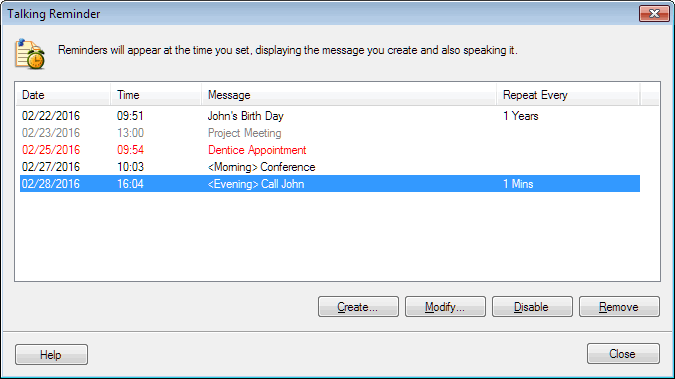
Pour planifier un nouveau rappel, cliquez sur Créer.
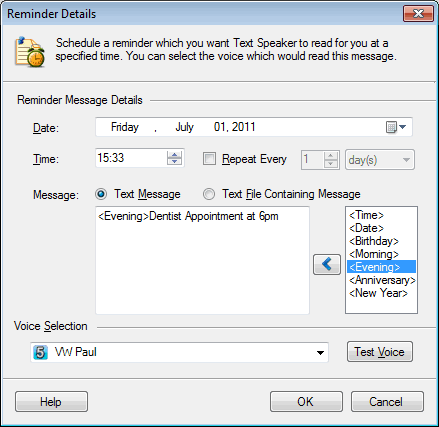
Définissez la date et l'heure auxquelles le rappel doit apparaître.Il doit contenir un message pour vous annoncer les événements importants.
Il y a des messages intégrés tels que la date et l'heure, l'anniversaire, la nouvelle année, l'anniversaire, etc.Vous pouvez taper votre propre message qui apparaît au moment de l'alarme.De plus, vous pouvez rechercher un document texte pouvant être lu à haute voix en guise de rappel.
Vous pouvez choisir le message à répéter à intervalles réguliers.Par exemple, si vous avez une réunion du personnel tous les lundis, choisissez Répétez tous les 7 jours.
Choisissez une voix pour lire à voix haute le rappel et testez-le.
Un rappel audio-visuel apparaît en bas à droite de votre écran affichant votre message.
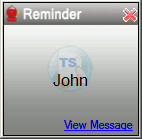
|